vivo Z3字体怎么设置?vivo Z3字体设置方法教程
一般情况,vivo Z3在初次使用时,都是默认的字体,不过当大家看这个字体时间长了之后,会觉得比较单调,那么vivo Z3想要设置更好看的字体,该如何设置呢?下面新机汇小编就来分享一下vivo...
一般情况,vivo Z3在初次使用时,都是默认的字体,不过当大家看这个字体时间长了之后,会觉得比较单调,那么vivo Z3想要设置更好看的字体,该如何设置呢?下面新机汇小编就来分享一下vivo Z3怎么设置字体样式?vivo Z3字体设置方法,一起来看看。

vivo Z3怎么设置字体样式?
1、先打开vivo Z3手机,在手机桌面上找到【i主题】,如下图所示:
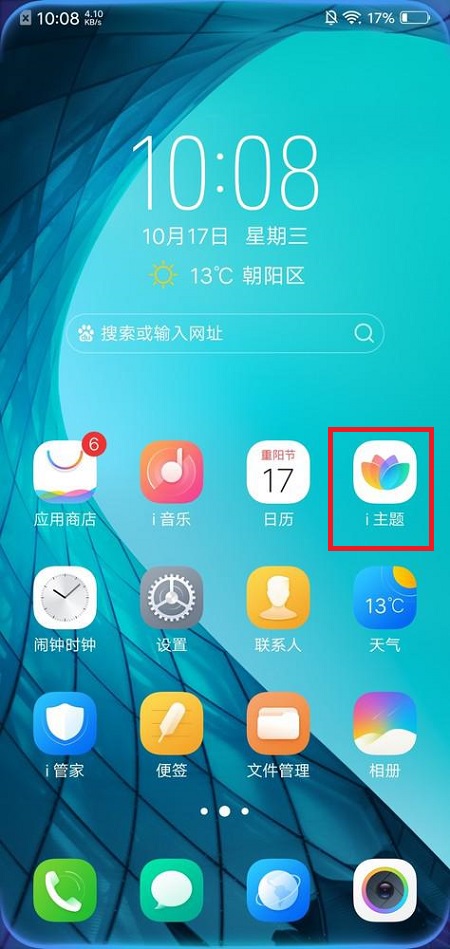
2、然后进入之后选择底部栏里的【字体】 选项,如下图所示:
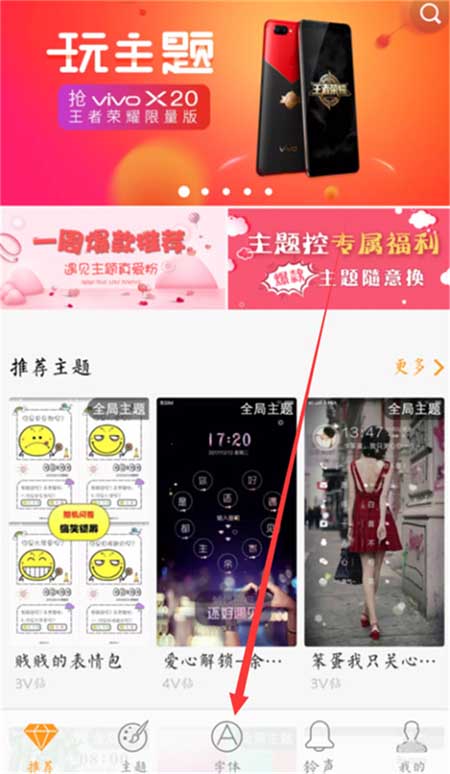
2.在字体界面,我们选择【排行】或者【分类】选项都可以。如下图所示:
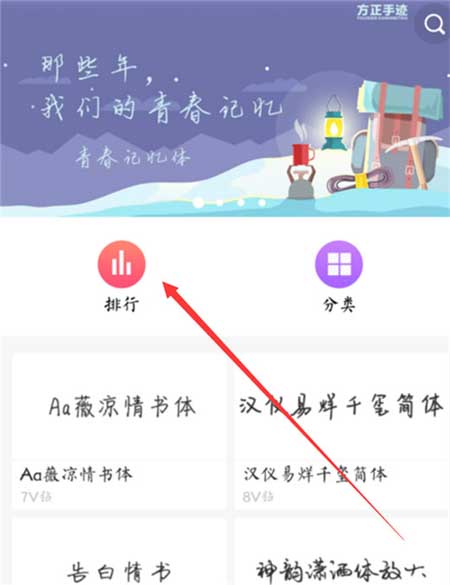
3.选择好之后,有付费的字体和免费的字体,我们选择【免费】的字体,下载好自己喜欢的一款字体。如下图所示:
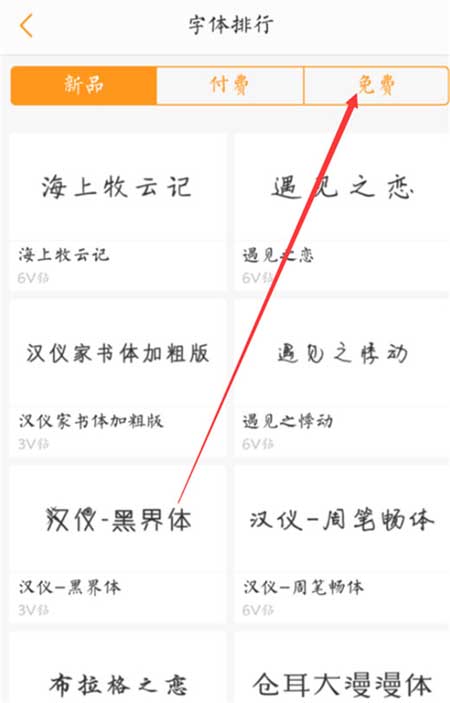
4.下载好字体之后,回到本地字体界面,找到自己下载的字体点击即可。如下图所示:
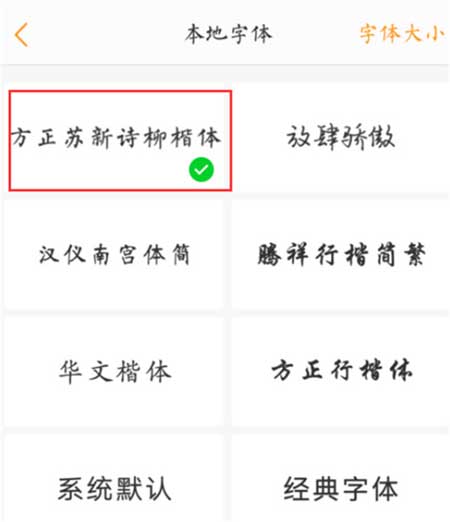
5、vivo Z3不同的字体选择好以后,我们也能在系统中设置字体大小,这样就会手机使用起来有不同的感觉。
一上就是分享的vivo Z3怎么设置字体样式?vivo Z3字体设置方法更多关于vivo Z3的手机技巧,请继续关注我们。
- vivo新机vivo X21s悄然发布:骁龙660+水滴屏全面屏 售价
- 手机注重外观大玩配色只服vivo!vivo X23星芒版颜值高可
- vivo X23星芒版正式开售:红紫色调星轨背板 定价3498元
- vivo新机vivo Z3正式发布:搭载骁龙710,性能实力派?
- vivo Z3千元机亮点揭晓:骁龙710加持 更快更好看了!
- vivo Z3要打造千元第一机皇,外科打击+攻芯战术
- vivo Z3i新机发布:联发科Helio P60,售价2398元
- vivo新机vivo Z3将于10月17日发布 骁龙670+背部指纹识
- vivo神秘新机曝光:水滴屏设计,10月17日发布
- OPPO A7X和vivo Y97区别对比 vivo Y97和OPPO A7X哪个

vivo新机vivo X21s悄然发布:骁龙660+水滴屏全面屏 售价2498元
近日,vivo官网悄然上架了一款全面屏新机,据猜测该机是此前在海外发布的vivo V11的国行版本,被命名为vivo X21s。
vivo X21s采用灵动水滴屏设计,OLED全面屏视界升级,91.2%屏占比,6....
手机注重外观大玩配色只服vivo!vivo X23星芒版颜值高可惜配置
在手机配置和性价比被满足后,用户开始更关心设计颜值了。因此,为了满足用户的需求,各大手机厂商可是在外观上下了很大的功夫,尤其是今年,各种配色层出不穷,连渐变色都被玩坏了。说...

vivo X23星芒版正式开售:红紫色调星轨背板 定价3498元
vivo在9月6日发布了X系列最新力作“vivo X23”,主打拍照、高颜值等特性,由鹿晗等诸多小鲜鹿代言,定位年轻消费群体。10月29日,vivo 官方发布了vivo X23新配色星芒版,加...

vivo新机vivo Z3正式发布:搭载骁龙710,性能实力派?
10月17日上午,vivo新机vivo Z3正式发布,新机vivo Z3搭载骁龙710处理器,提供4GB+64GB(搭配骁龙670)、6GB+64GB及6GB+128GB三个存储版本。...

vivo Z3千元机亮点揭晓:骁龙710加持 更快更好看了!
10月17日,vivo将推出新款智能手机vivo Z3。与传统的vivo X系列不同,vivo Z系列手机亮点是“高性价比”,亮相以来备受网友关注。就即将登场的vivo Z3来...

vivo Z3要打造千元第一机皇,外科打击+攻芯战术
大市场与多样化,是中国市场最大的特色之一。手机市场也是如此,不管是各大品牌多么强调高端旗舰的重要性,但不可否认中低端手机依然是他们的出货主力军,是冲击销量全球TOP的保障...

vivo Z3i新机发布:联发科Helio P60,售价2398元
10月12日,vivo Z3i低调发布,目前已经在官网与电商平台开启预约,售价2398元。
vivo Z3i外观方面,vivo Z3i配备6.3英寸2280×1080全高清19:9水滴全面屏,屏占比为90.3%,提供极光...
vivo新机vivo Z3将于10月17日发布 骁龙670+背部指纹识别
每年10月,向来都是手机圈年末最后的狂欢,多家厂商均将在本月发布重磅机型,就目前了解的就有不下5-6部了,而华为小米OPPO等厂商已经宣布了自家旗舰发布时间。不过好兄弟vivo自然...

vivo神秘新机曝光:水滴屏设计,10月17日发布
今天,vivo官方旗舰店微博公布了vivo新机的信息,从微博内容看,这款新机将于10月17日发布,在海报上突显了“凭实力说话”这几个字,暗示这款新机在处理器性能方面将会有较...

OPPO A7X和vivo Y97区别对比 vivo Y97和OPPO A7X哪个好?
9蓝绿姊妹OPPO和vivo同时低调的上线了OPPO A7X和vivo Y97手机,同为主打高颜值水滴全面屏、拍照等特性,甚至连售价都十分相近。最近有不少电脑百事网粉丝网友问小编vivo Y97和O...

